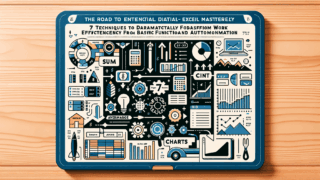Excelを使いこなしてもっと楽をしたい、業務を効率化したい人がすぐに試すことができるExcelの便利なテクニックをご紹介します。印刷プレビューを活用して、ページ設定を素早く確認し調整することができます。これにより、印刷前に余白やヘッダー・フッターの位置を視覚的に確認でき、無駄な印刷を防ぐことができます。
1. ページ設定の基本
Excel 初心者の方でも簡単に印刷レイアウトを調整できる基本的なテクニックをご紹介します。
まず、「ページレイアウト」タブを開きましょう。ここには印刷に関する重要な設定項目が集まっています。
• 余白:上下左右の余白を調整できます。「標準」「広い」「狭い」などのプリセットを選択するか、「ユーザー設定」で細かく調整できます。
• 用紙サイズ:A4やB5など、使用する用紙のサイズを選択します。
• 印刷の向き:縦向きか横向きかを選択します。データの量や形式に合わせて適切な向きを選びましょう。
これらの基本設定を行うだけでも、見やすい印刷レイアウトに近づきます。Excel 初心者の方は、まずはこれらの設定に慣れることから始めましょう。
2. 印刷範囲の設定
次に、印刷したい範囲を正確に指定する方法を学びましょう。これは Excel 初心者がよく躓くポイントですが、実は簡単です。
• 印刷したいセルの範囲を選択します。
• 「ページレイアウト」タブの「印刷範囲」をクリックし、「印刷範囲の設定」を選択します。
これで、選択した範囲のみが印刷されるようになります。複数の範囲を印刷したい場合は、Ctrlキーを押しながら範囲を選択し、同じ手順で設定します。
印刷範囲を解除したい場合は、「印刷範囲」から「印刷範囲のクリア」を選択します。この機能を使いこなすことで、必要な部分だけを効率よく印刷できるようになります。
3. ヘッダーとフッターのカスタマイズ
最後に、ヘッダーとフッターの設定方法をご紹介します。これらを活用することで、プロフェッショナルな印象の資料を作成できます。
• 「挿入」タブの「ヘッダー/フッター」をクリックします。
• ヘッダーやフッターの編集モードに入ります。
• 左側、中央、右側のセクションにそれぞれ任意のテキストを入力できます。
また、「ヘッダー/フッターツール」の「デザイン」タブでは、以下のような便利な機能があります:
• ページ番号の挿入
• 現在の日付や時刻の挿入
• ファイル名の挿入
• 画像の挿入
これらの機能を使いこなすことで、Excel 初心者の方でも簡単にプロフェッショナルな印刷レイアウトを作成できます。
以上の3つのポイントを押さえることで、印刷レイアウトの調整が格段に楽になります。Excel 初心者の方も、これらのテクニックを実践することで、効率的な業務遂行が可能になるでしょう。印刷プレビューを活用しながら、少しずつ調整を重ねていくことをおすすめします。慣れてくれば、より高度な機能にも挑戦してみてください。Excelの可能性は無限大です。これらのテクニックを活用して、より効率的で見栄えの良い資料作成を目指しましょう。